- 1python控制电脑定时开机关机_如何实现电脑在指定的时间自动开机?
- 2Linux下可以给视频换脸吗,视频AI换脸软件教程 看这里
- 3【Python】使用python语言填写“石头剪头布”小游戏,通过if else语句、While语句、Try语句等_python中用if和while写一个石头剪刀布
- 4Android-skin-support换肤框架使用指南_换肤框架android-skin-support怎么导入项目
- 5Mysqldump 备份说明及数据库备份脚本分享-运维笔记_mysqldump备份的数据库脚本 可以直接执行吗
- 6Sublime Text 3 安装javascript控制台环境(Bulid System)_javascript sublimetext3环境引入
- 7Vue创建注册页面_vue注册页面
- 8typescript快速安装、配置并使用_typescript安装教程
- 9栈和队列(Stack、Queue)
- 10android gradle 8.0.1构建失败(Could not resolve com.android.tools.build:gradle:8.0.1.)
微信小程序实战之实现富文本编辑器_微信小程序富文本编辑器
赞
踩
前言
这是我参加掘金启航计划的第三篇文章,这次总结的是实现一个简单的富文本编辑器,相信阅读文章后,观众老爷们,能够实现富文本编辑器,在微信小程序中发布自己的文章,希望观众老爷们多多支持!
1. 实现效果
实现的效果如下图:
1.文本加粗、斜体、下划线,对齐方式
2.撤销、恢复、插入图片、删除功能。
2. 创建发布页面,实现基本布局
首先创建发布页面 article,在 app.json 中通过配置生成页面即可。
"pages": ["pages/article/article"]
- 1
在 article.wxml 中,书写结构:
<view><!-- 文章类型 --><view><picker bindchange="bindPickerChange" model:value="{{index}}" range="{{array}}"><view class="picker">文章类型:{{objectArray[index].name}}</view></picker></view><!-- 文章标题 --><view><input name="title" class="title" placeholder="请输入文章标题" maxlength="18" model:value="{{title}}"></input></view><!-- 编辑区 --><view class="container"><view class="page-body"><view class='wrapper'><!-- 操作栏 --><view class='toolbar' bindtap="format"> <i class="iconfont icon-zitijiacu"></i><i class="iconfont icon-zitixieti"></i><i class="iconfont icon-zitixiahuaxian"></i><i class="iconfont icon-zuoduiqi"></i><i class="iconfont icon-juzhongduiqi"></i><i class="iconfont icon-youduiqi"></i><i class="iconfont icon-undo"></i><i class="iconfont icon-redo"></i> <i class="iconfont icon-charutupian"></i><i class="iconfont icon-shanchu"></i></view><!-- 文章内容区,富文本编辑器 --><editor id="editor" class="ql-container" placeholder="{{placeholder}}"showImgSize showImgToolbar showImgResize></editor><!-- 发布按钮 --><view class="button" bindtap="formSubmit">发布</view></view></view></view>
</view>
- 1
- 2
在 article.wxss,书写基本的样式:
page{width: 740rpx;margin: 0 auto;background-color: #f9f9f9; } .title {border: 1rpx solid #f2f2f2;margin: 10rpx;height: 70rpx;line-height: 70rpx;border-radius: 10rpx; } .picker{padding: 10rpx; } .wrapper {padding: 5px; } .iconfont {display: inline-block;padding: 8px 8px;width: 24px;height: 24px;cursor: pointer;font-size: 20px; } .toolbar {box-sizing: border-box;border-bottom: 0;font-family: 'Helvetica Neue', 'Helvetica', 'Arial', sans-serif; } .ql-container {box-sizing: border-box;padding: 12px 15px;width: 100%;min-height: 30vh;height: auto;background: #fff;margin-top: 20px;font-size: 16px;line-height: 1.5;border: 1rpx solid #f2f2f2;border-radius: 15rpx; } .button{width: 360rpx;height: 80rpx;line-height: 80rpx;text-align: center;margin: auto;margin-top: 50rpx;border-radius: 8rpx;font-size: 32rpx;color: white;background-color: #497749!important; }
- 1
- 2
- 3
- 4
- 5
- 6
- 7
- 8
- 9
- 10
- 11
- 12
- 13
- 14
- 15
- 16
- 17
- 18
- 19
- 20
- 21
- 22
- 23
- 24
这时我们会发现中间的操作栏图标不显示,我们需要在 article.wxss 中头部引入 iconfont.wxss 字体图标。
@import "./assets/iconfont.wxss";
- 1
3. 实现编辑区操作栏的功能
本文只实现操作栏的功能,实现富文本编辑,其他文章类型的选择,请自行实现,不难哦!
首先,我们需要获取富文本编辑器实例 EditorContext,通过 wx.createSelectorQuery 获取,我们在页面 Page 函数中,创建 onEditorReady 函数,用于获取该实例:
onEditorReady() {const that = thiswx.createSelectorQuery().select('#editor').context(function (res) {that.editorCtx = res.context}).exec()}
- 1
然后将该方法绑定到富文本编辑器的 bindready 属性上,随着富文本编辑器初始化完成后触发,从而获取实例。
<editor id="editor"
class="ql-container"
placeholder="{{placeholder}}"showImgSize
showImgToolbar
showImgResize
bindstatuschange="onStatusChange"
read-only="{{readOnly}}"
bindready="onEditorReady">
- 1
- 2
- 3
- 4
- 5
- 6
- 7
- 8
3.1. 实现文本加粗、斜体、文本下划线、左对齐、居中对齐、右对齐
我们如何修改文本的样式呢?
- 通过 EditorContext 实例提供的API:
EditorContext.format(string name, string value),进行样式修改。 name:CSS属性;value:值。
通过查阅微信小程序开发文档可知,实现上述功能,我们需要的 name 和 value的值为:
那么我们如何通过点击按钮,来修改文本样式呢?
- 首先我们在图标
<i>标签上绑定name和value属性,填上图标所对应上图的name和value,无value的不填即可。 - 然后在父标签上绑定事件 format,通过该事件函数,使用
EditorContext.formatAPI 进行样式修改。
<view class='toolbar' bindtap="format"><i class="iconfont icon-zitijiacudata-name="bold"></i><i class="iconfont icon-zitixieti data-name="italic"></i><i class="iconfont icon-zitixiahuaxiandata-name="underline"></i><i class="iconfont icon-zuoduiqidata-name="align" data-value="left"></i><i class="iconfont icon-juzhongduiqidata-name="align" data-value="center"></i><i class="iconfont icon-youduiqi data-name="align" data-value="right"></i></view>
- 1
Page 函数中的 format 函数:
format(e) {let {name,value} = e.target.datasetif (!name) returnthis.editorCtx.format(name, value)},
- 1
问题:当我们点击图标时,改变了文本样式,但是图标的样式没有改变,无法提示我们文本现在的样式状态,那该怎么解决呢?
- 这时候我们就需要动态改变字体图标的样式了,比如点击图标后,改变颜色。
通过查阅 editor 微信小程序开发相关文档后,bindstatuschange 属性绑定的方法,会在当你通过 Context 方法改变编辑器内样式时触发,会返回选区已设置的样式。
那么我们可以在 data 中,添加 formats 对象,存储点击后的样式属性。然后在点击图标按钮时,通过 bindstatuschange 绑定的方法,得到已设置的样式存储到 formats 中;在模板渲染时,在<i> 的 class 属性上,添加 {{formats.align === 'right' ? 'ql-active' : ''}}(如文本向右),当你点击了这个图标,那么 formats 中就有这个属性了,那么就添加我们的动态类名 ql-active 改变图标颜色。
具体实现
1.对 editor 标签属性 bindstatuschange 绑定方法 onStatusChange
<editor id="editor"
class="ql-container"
placeholder="{{placeholder}}"showImgSize showImgToolbar showImgResizebindstatuschange="onStatusChange"
read-only="{{readOnly}}"
bindready="onEditorReady">
- 1
- 2
- 3
- 4
- 5
onStatusChange(e) {const formats = e.detailthis.setData({formats})}
- 1
2.在图标 <i> 标签上,添加{{formats.align === 'right' ? 'ql-active' : ''}}
<i class="iconfont icon-zitijiacu {{formats.bold ? 'ql-active' : ''}}" data-name="bold"></i><i class="iconfont icon-zitixieti {{formats.italic ? 'ql-active' : ''}}" data-name="italic"></i><i class="iconfont icon-zitixiahuaxian {{formats.underline ? 'ql-active' : ''}}" data-name="underline"></i><i class="iconfont icon-zuoduiqi {{formats.align === 'left' ? 'ql-active' : ''}}" data-name="align" data-value="left"></i><i class="iconfont icon-juzhongduiqi {{formats.align === 'center' ? 'ql-active' : ''}}" data-name="align" data-value="center"></i><i class="iconfont icon-youduiqi {{formats.align === 'right' ? 'ql-active' : ''}}" data-name="align" data-value="right"></i>
- 1
3.在 article.wxss 添加 ql-active 类
.ql-active {color: #497749;
}
- 1
- 2
3.2. 实现撤销、恢复、插入图片、删除操作
首先在 <i> 标签上绑定相应的事件:
<i class="iconfont icon-undo" bindtap="undo"></i><i class="iconfont icon-redo" bindtap="redo"></i> <i class="iconfont icon-charutupian" bindtap="insertImage"></i><i class="iconfont icon-shanchu" bindtap="clear"></i>
- 1
撤销 undo
调用 EditorContext API 即可
undo() {this.editorCtx.undo()}
- 1
恢复 redo
同理
redo() {this.editorCtx.redo()}
- 1
插入图片 insertImage
同理
insertImage() {const that = thiswx.chooseImage({count: 1,success: function (res) {wx.showLoading({title: '正在上传图片',})wx.cloud.uploadFile({cloudPath: `news/upload/${time.formatTime(new Date)}/${Math.floor(Math.random() * 100000000)}.png`, // 上传至云端的路径filePath: res.tempFilePaths[0], success: cover => {that.editorCtx.insertImage({src: cover.fileID,data: {id: cover.fileID,role: 'god'},success: function () {wx.hideLoading()}})}})}})}
- 1
清空 clear
同理
clear() {this.editorCtx.clear({success: function (res) {console.log("clear success")}})}
- 1
最后
对于从来没有接触过网络安全的同学,我们帮你准备了详细的学习成长路线图。可以说是最科学最系统的学习路线,大家跟着这个大的方向学习准没问题。

同时每个成长路线对应的板块都有配套的视频提供:
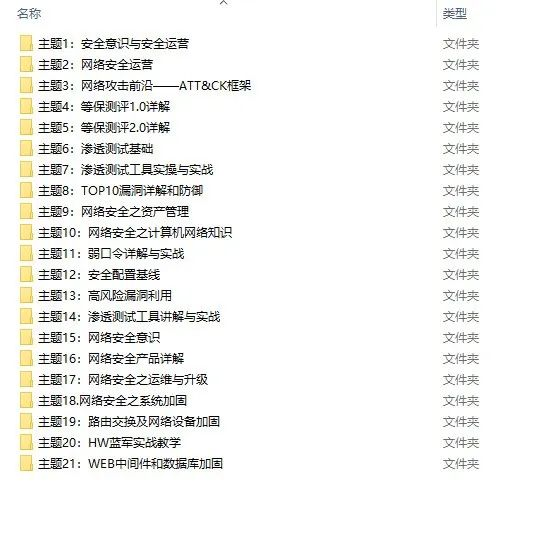
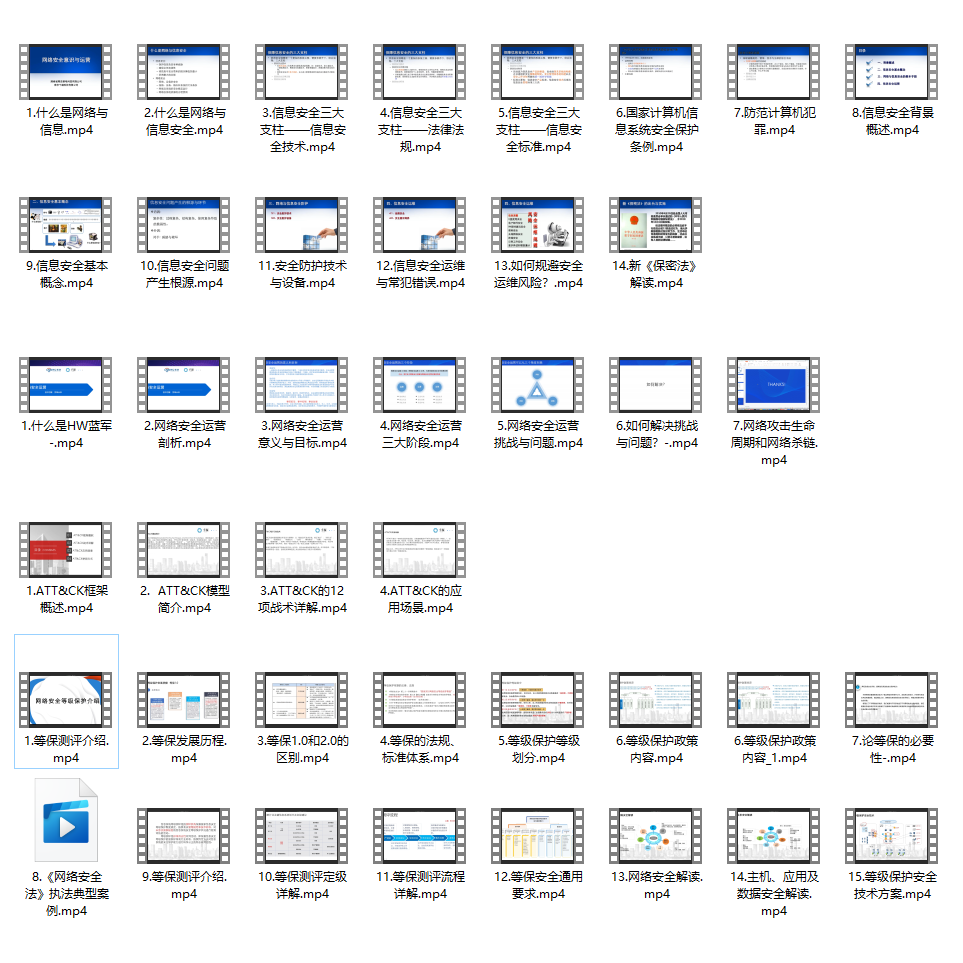
当然除了有配套的视频,同时也为大家整理了各种文档和书籍资料&工具,并且已经帮大家分好类了。

因篇幅有限,仅展示部分资料,有需要的小伙伴,可以【点下方卡片】免费领取:



